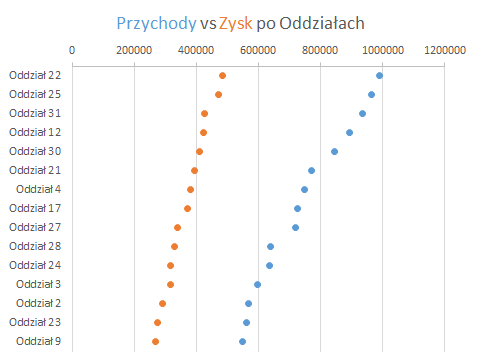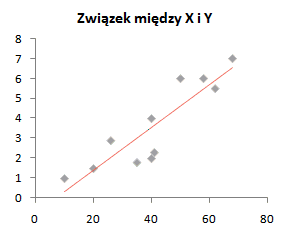Jak zachowuje się wykres punktowy w programie Excel 2013?
Użytkownicy Excela 2013, korzystając z wykresu punktowego, mogą się natknąć na kilka nowości, a sam wykres może sprawić parę kłopotów, szczególnie jeśli chcemy przedstawić na nim wartości kilku zmiennych. Jak stworzyć w Excelu 2013 wykres punktowy odpowiadający naszym wyobrażeniom?